Субтитры YouTube: AI-перевод SRT на английский в 2025
14 ноября 2025 г.


В этой статье мы расскажем вам, как использовать новейшие AI-сервисы для добавления переведенных английских или иностранных субтитров к видео на YouTube!
Если вы хотите увеличить количество просмотров и подписчиков на YouTube, рекомендуется добавлять субтитры на иностранных языках, таких как английский.
Самостоятельный перевод субтитров с помощью ИИ позволяет создавать высококачественные иностранные субтитры без ошибок, превосходящие автоматический перевод YouTube.
Ключевой момент при создании английских или иностранных субтитров — это использование бесплатных сайтов для транскрибации с ИИ.
Используя сайт для транскрибации с ИИ Mr. Transcription, вы можете преобразовать содержимое видео в текст, а затем экспортировать его в виде файла SRT для субтитров!
Сотрудники Mr. Transcription, которые используют этот метод в своей работе по созданию видео, поделятся своим практическим опытом. Почему бы вам не попробовать добавить английские или иностранные субтитры к своим видео на YouTube, следуя инструкциям в этой статье?
[Бесплатно] Рекомендуемый сайт для транскрибации ИИ для английских и иностранных субтитров на YouTube
Если вы хотите добавить субтитры к видео на YouTube, то Mr. Transcription — отличный выбор!
Mr. Transcription — это сайт для транскрибации с ИИ, который может создавать субтитры к видео из видеофайлов.
Использовать его очень просто: достаточно загрузить видеофайл на сайт Mr. Transcription.
Затем просто нажмите «Скачать субтитры», чтобы загрузить файл SRT для субтитров к видео.
Более того, Mr. Transcriptionбесплатен!
Вы можете транскрибировать 3-минутное видео без регистрации или входа в систему, так что вы можете сразу же попробовать создать субтитры к видео с помощью ИИ.
Платные тарифы также просты и начинаются от 1000 иен.
Коммерческое использование разрешено, поэтому вы можете быть уверены, что используете его для монетизации YouTube или для корпоративного использования.
Если вы ищете способ добавить английские или иностранные субтитры к видео на YouTube, почему бы не попробовать Mr. Transcription?
[Бесплатно] Как добавить английские/иностранные субтитры с ИИ к видео на YouTube? Объяснение метода
Теперь давайте объясним, как использовать сайт для транскрибации с ИИ Mr. Transcription для добавления английских или иностранных субтитров с ИИ к видео на YouTube!
В качестве примера мы покажем процесс добавления английских субтитров с ИИ к японскому видео.
1. [Бесплатно] Транскрибация видео на YouTube с помощью ИИ на сайте Mr. Transcription
Сначала транскрибируйте видео на YouTube с помощью ИИ на сайте Mr. Transcription.
Откройте сайт Mr. Transcription.
Нажмите «Выбрать файл» в верхней части сайта или перетащите видео, чтобы выбрать видеофайл.
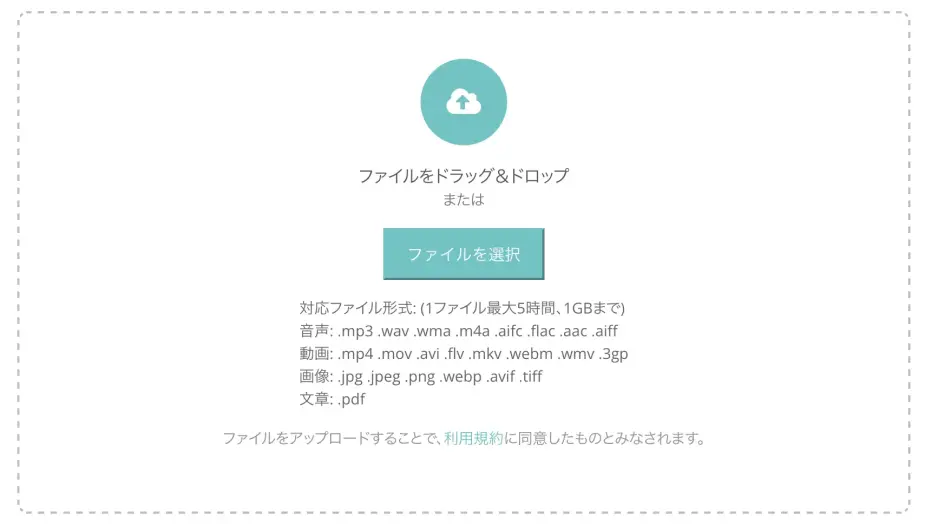
Сайт для транскрибации с ИИ Mr. Transcription поддерживает:
- MP4
- MOV
- AVI
- FLV
- MKV
- WEBM
- WMV
- 3GP
Убедитесь, что «Язык» установлен на язык аудио в видео.

Теперь все готово.
Нажмите «Загрузить», чтобы загрузить видеофайл.
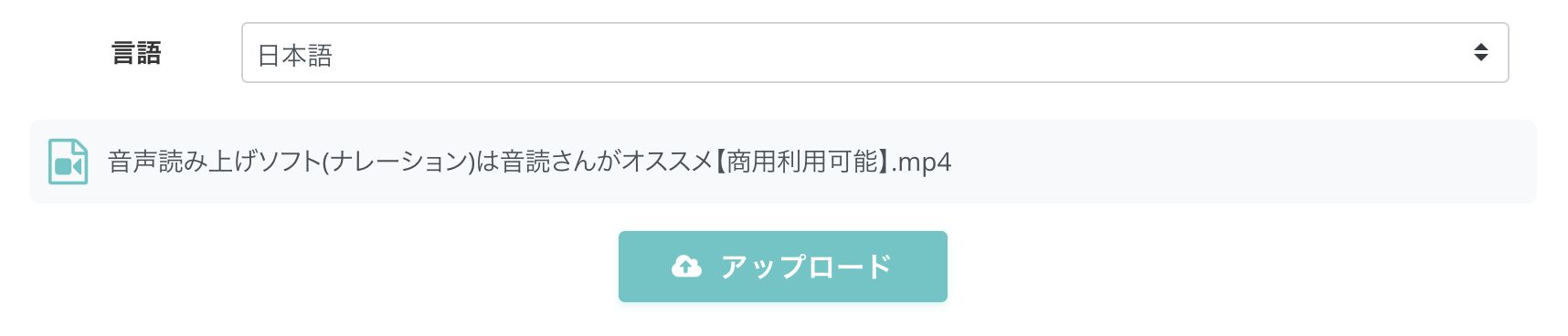
После завершения загрузки автоматически начнется процесс транскрибации.

Если вы используете сервис без входа в систему, просто дождитесь завершения процесса.
※Если вы используете сервис после регистрации/входа в систему, вы можете закрыть экран после завершения загрузки. В этом случае вы получите уведомление по электронной почте после завершения процесса транскрибации.
Процесс транскрибации с ИИ Mr. Transcriptionзавершается примерно за 10 минут даже для длинных видеофайлов!
Транскрибация видео на YouTube завершена с помощью новейшего ИИ
После завершения транскрибации экран изменится, и отобразятся результаты транскрибации.
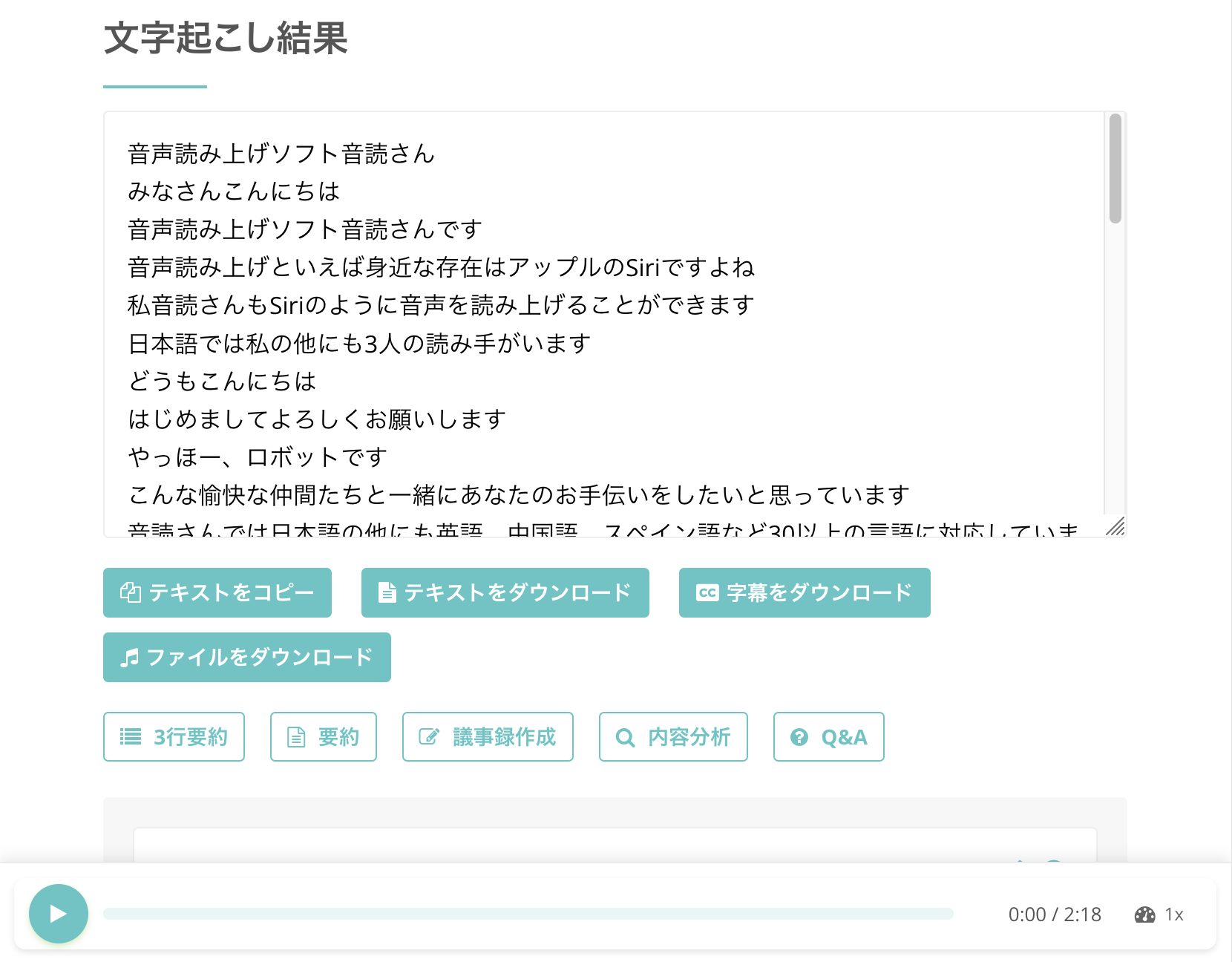
Если вы закрыли экран, вы можете проверить результаты, нажав на ссылку в электронном письме с уведомлением, или

через «Историю» в меню сайта.

Скачать файл SRT с субтитрами к видео
Создать файл субтитров к видео с помощью Mr. Transcription очень просто.
Просто нажмите «Скачать субтитры» под результатами транскрибации.
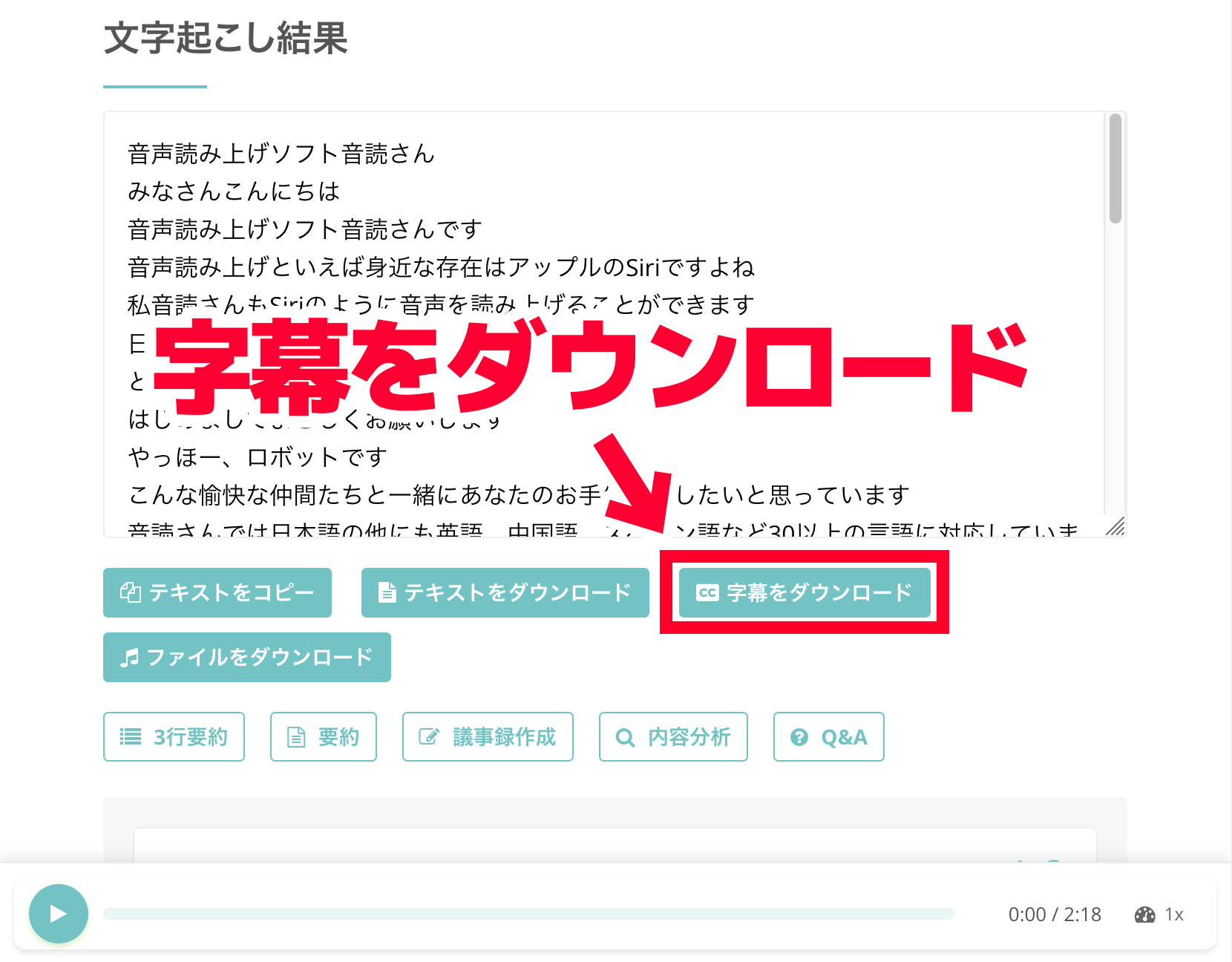 Нажатие кнопки заставит новейший ИИ автоматически обработать результаты транскрибации и сгенерировать файл SRT.
Нажатие кнопки заставит новейший ИИ автоматически обработать результаты транскрибации и сгенерировать файл SRT.
Вы можете скачать файл SRT, который можно напрямую импортировать в программы для редактирования видео или в видео, уже загруженные на YouTube.
Файл SRT также можно сохранить со страницы истории, нажав «Скачать субтитры».
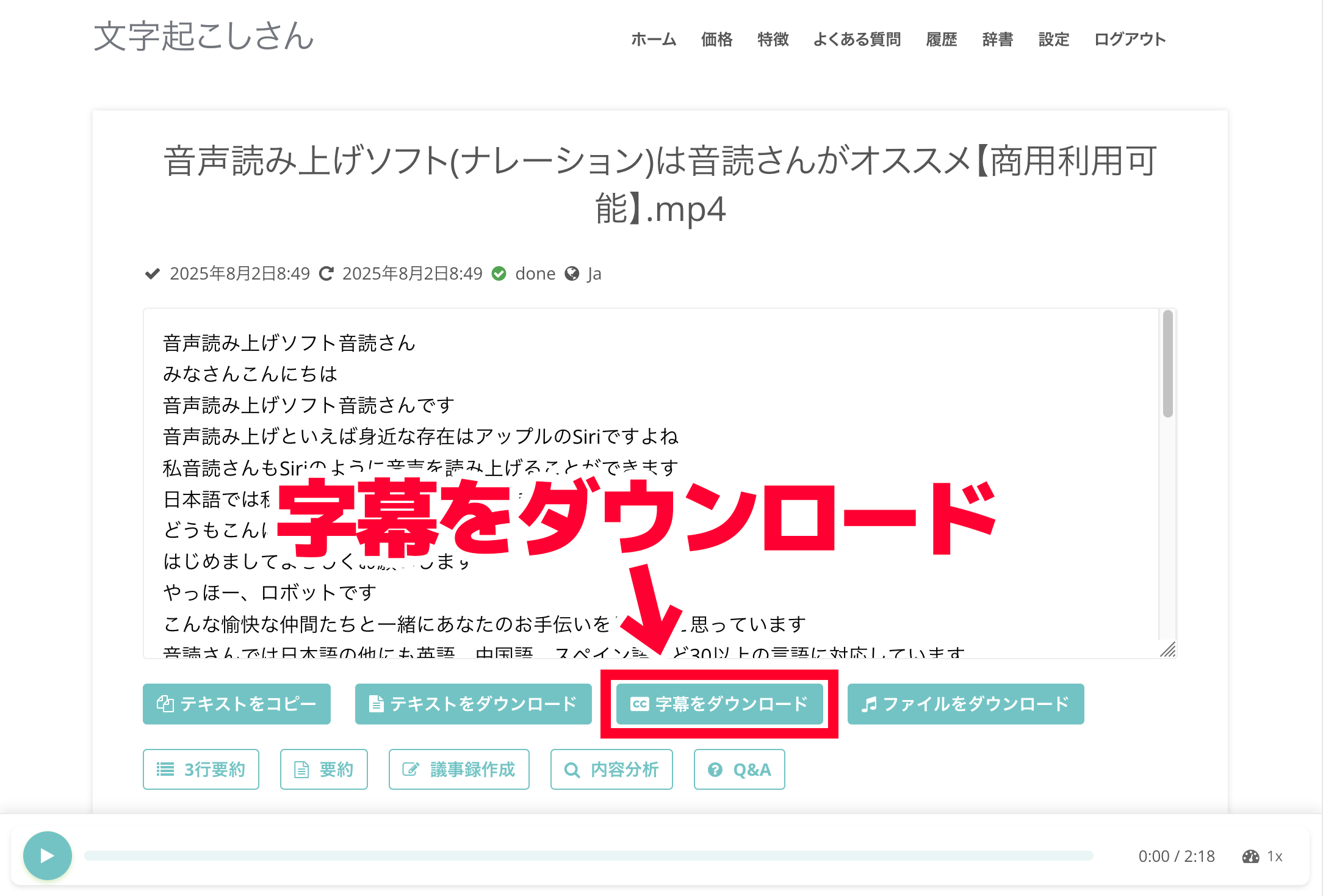
Открытие сохраненного файла SRT покажет его содержимое в формате SRT, широко используемом для субтитров к видео.
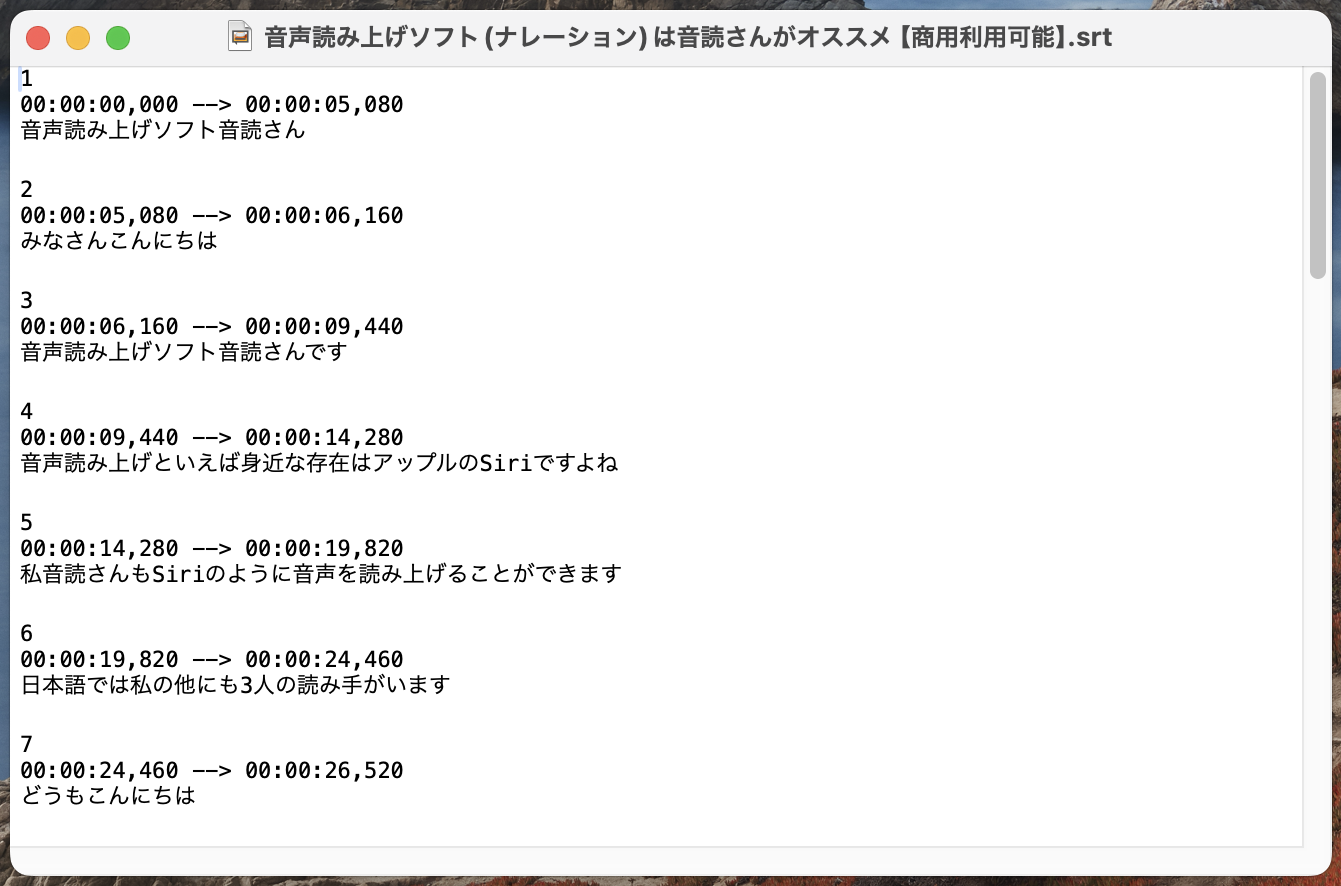
На основе этого файла субтитров мы создадим переведенные английские субтитры.
2. Перевод файла SRT на английский с помощью AI-сервиса
После того как файл SRT с японскими субтитрами к видео будет создан с помощью Mr. Transcription, следующим шагом будет создание переведенных английских субтитров.
Рекомендуемый способ создания переведенных английских субтитров:
- Загрузка и перевод файла SRT в AI-сервис
Это.
Вы загружаете файл SRT с японскими субтитрами к видео непосредственно в такие генеративные AI-сервисы, как ChatGPT, Claude или Gemini, и переводите его.
Преимущество этого метода заключается в том, что он позволяет создавать файл субтитров, который можно напрямую импортировать в программы для редактирования видео.
Файл SRT содержит не только содержание субтитров к видео, но и информацию о порядке субтитров и временные коды, указывающие, когда субтитры должны отображаться в видео.
Поэтому такие AI-сервисы перевода, как DeepL, не могут напрямую переводить содержимое.
Однако, используя генеративные AI-сервисы, такие как ChatGPT, Claude или Gemini, можно переводить только содержимое субтитров, сохраняя при этом другую информацию файла SRT.
Пример инструкции для перевода файла SRT с субтитрами с помощью AI-сервиса
При переводе файла SRT с субтитрами к видео на YouTube на сайте генеративного AI-сервиса рекомендуется давать следующие инструкции:
Пожалуйста, создайте файл субтитров, переведенный на английский язык, из загруженного файла SRT. Сохраните временные коды и информацию о субтитрах без изменений.
Пожалуйста, сделайте его доступным для скачивания в формате файла SRT.
Это позволит перевести только текстовую часть с японского на английский, сохраняя формат SRT.
Давайте попробуем дать эту инструкцию генеративному AI-сервису (в данном случае мы будем использовать Claude).
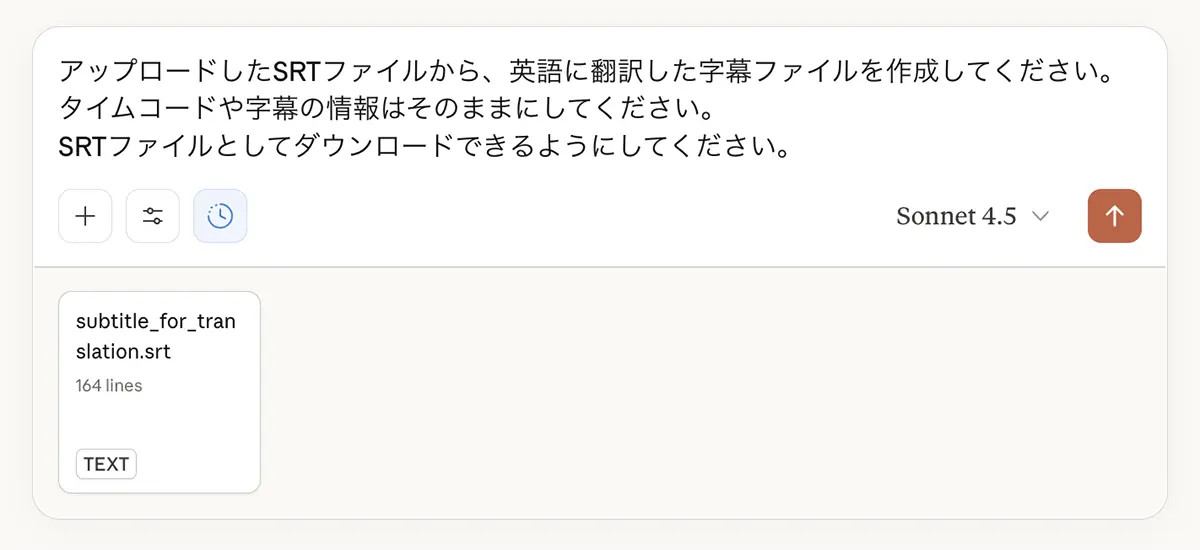
После загрузки файла SRT и предоставления инструкций он переведет субтитры с японского на английский, как показано здесь.
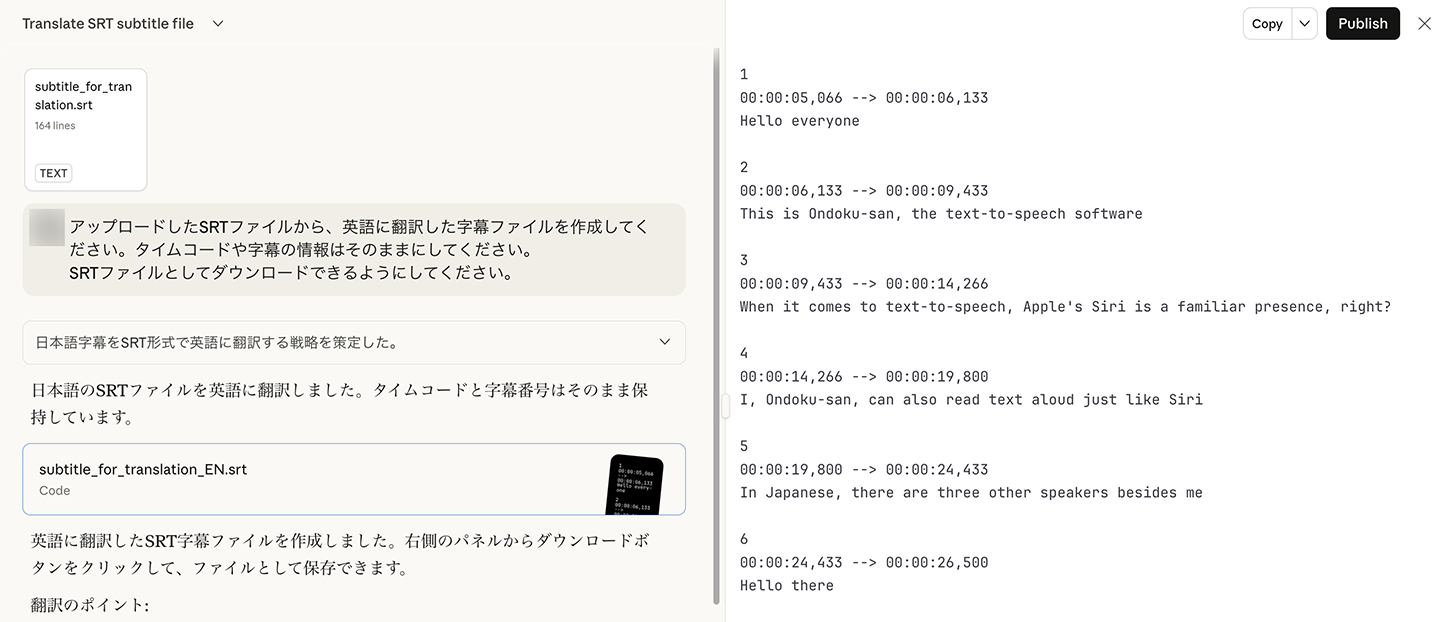
Результаты перевода можно скачать в виде файла.
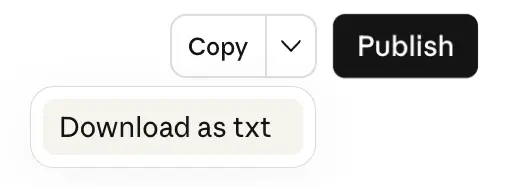
Открытие загруженного файла покажет его в формате SRT, как показано здесь.
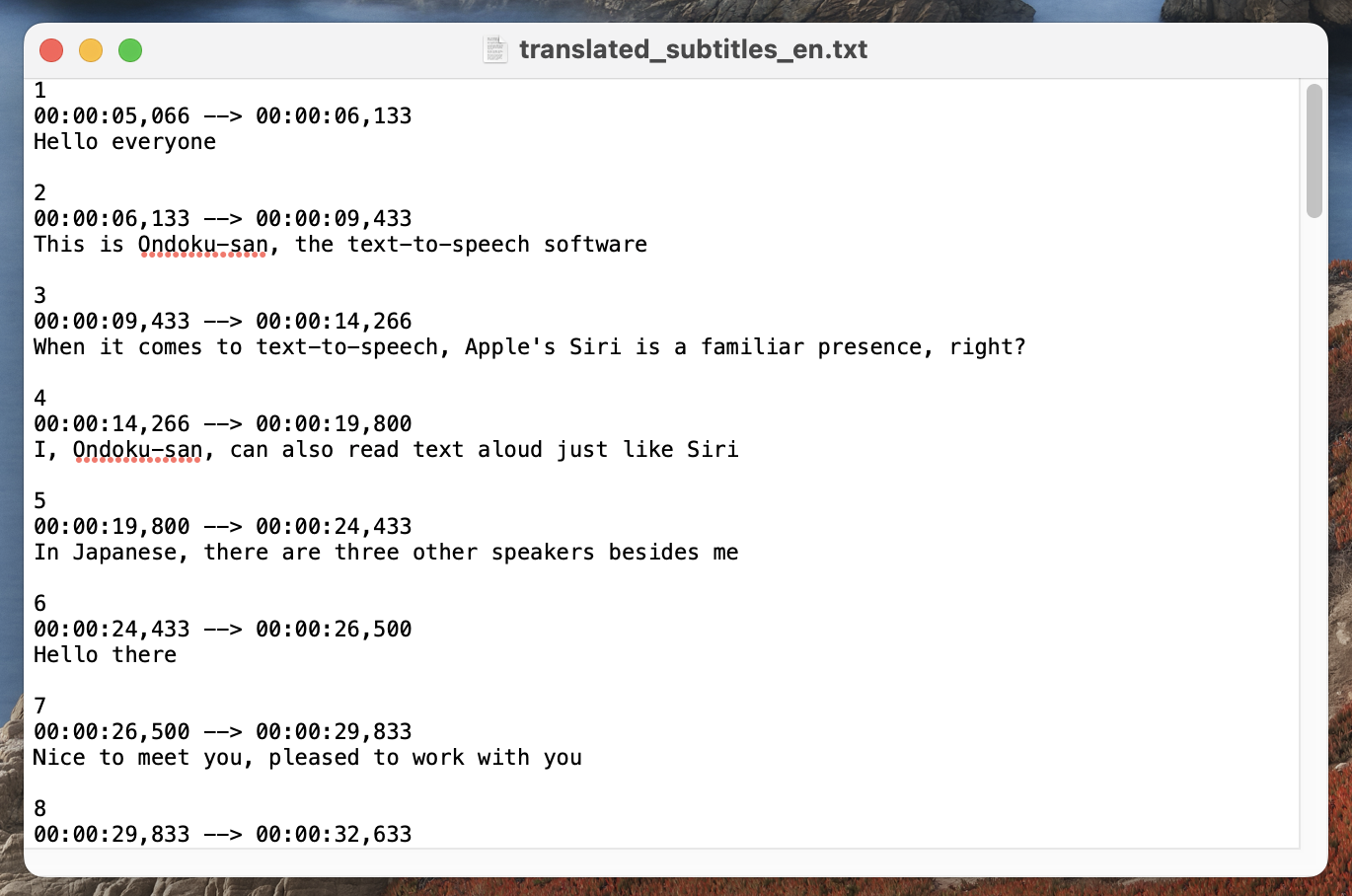
※В данном случае файл был загружен как текстовый файл (TXT), поэтому после загрузки расширение файла будет изменено на SRT.
3. Редактирование видео с использованием файла субтитров SRT на английском/иностранном языке
Теперь мы создали файл переведенных английских субтитров.
Осталось только импортировать этот видеофайл в программу для редактирования видео и создать видео!
Давайте попробуем импортировать его в программу для редактирования видео DaVinci Resolve.
Как видите, он был успешно импортирован как английские субтитры.
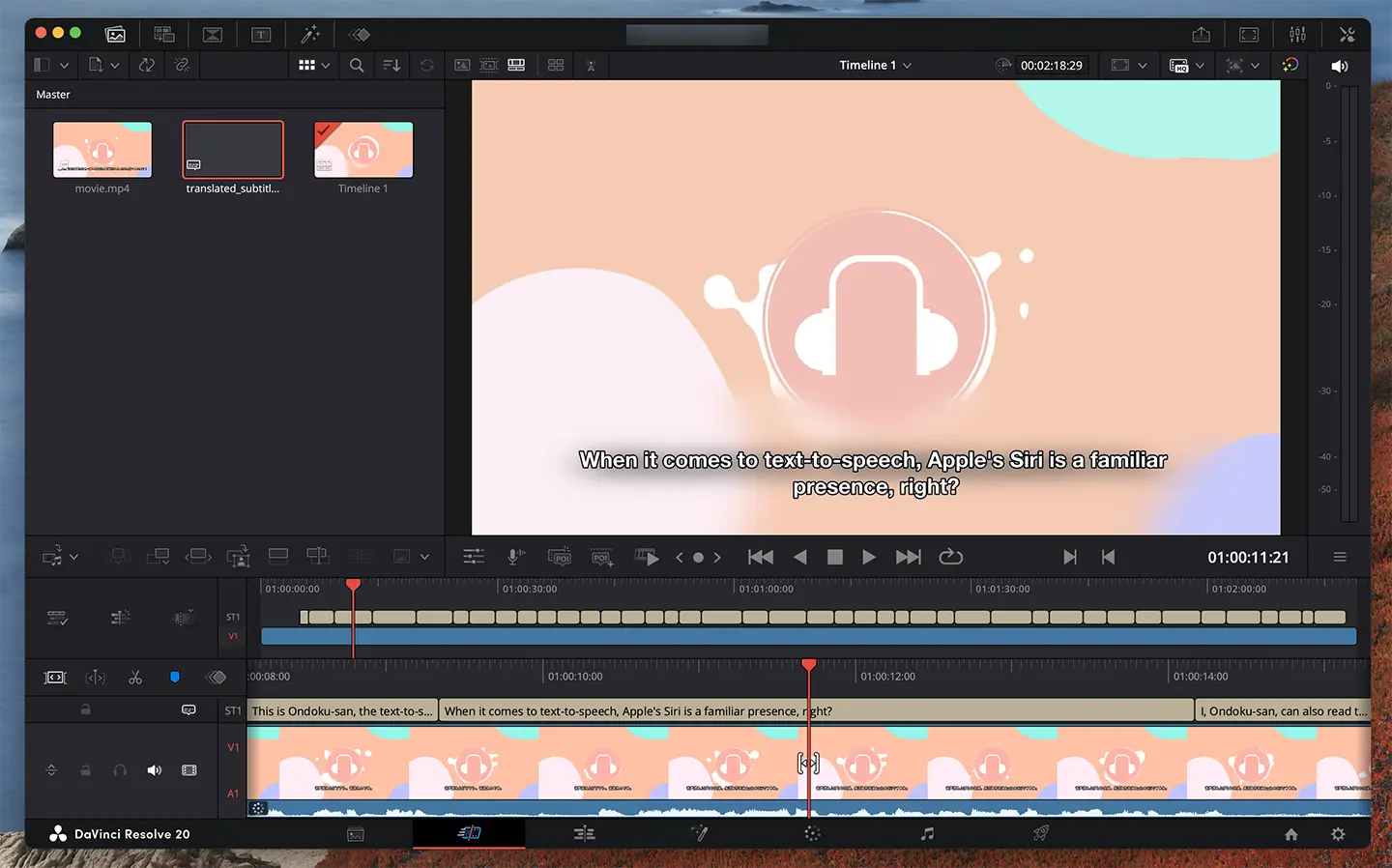
Теперь вы можете редактировать видео и загружать его на YouTube или в социальные сети!
Метод добавления субтитров к видео с помощью файла SRT также объясняется в этой статье.
Пожалуйста, ознакомьтесь с ней.
■ Служба транскрипции AI «Mr. Transscription»
«Mr. Transcription» — это онлайн-инструмент для транскрипции, который можно использовать с нулевой начальной стоимостью и 1000 иен в месяц (*доступна бесплатная версия).
- Поддерживает более 20 форматов файлов, таких как аудио, видео и изображения
- Может использоваться как с ПК, так и со смартфона
- Поддерживает технические термины, такие как медицинское обслуживание, ИТ и долгосрочный уход.
- Поддерживает создание файлов субтитров и разделение динамиков.
- Поддерживает транскрипцию примерно на 100 языках, включая английский, китайский, японский, корейский, немецкий, французский, итальянский и т. д.
Для его использования достаточно загрузить аудиофайл с сайта. Текст транскрипции доступен от секунд до десятков минут.
Вы можете использовать его бесплатно, если расшифруете его до 10 минут, поэтому попробуйте один раз.
Email: mojiokoshi3.com@gmail.com
Транскрипция для транскрипции аудио / видео / изображений. Это служба транскрипции, которую каждый может использовать бесплатно без установки.
- Что такое мистер Транскрипция?
- Транскрипция изображений, звуков и видео с Mr. Transcription
- Бесплатная регистрация
- Тарифный план
- руководство







